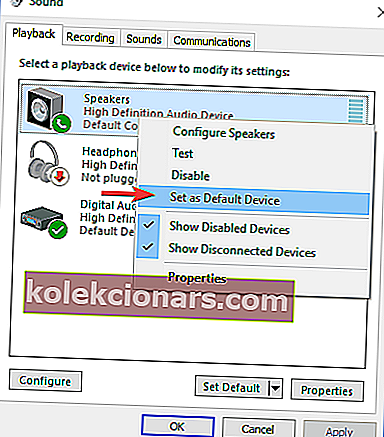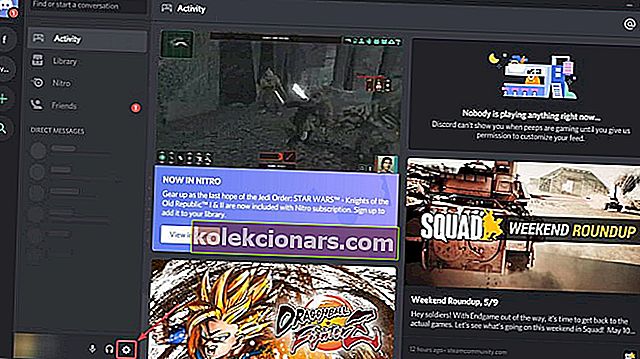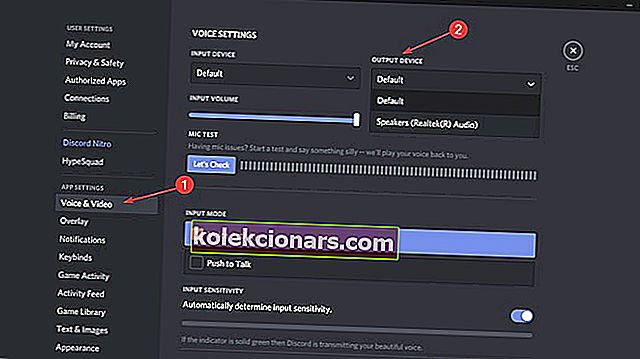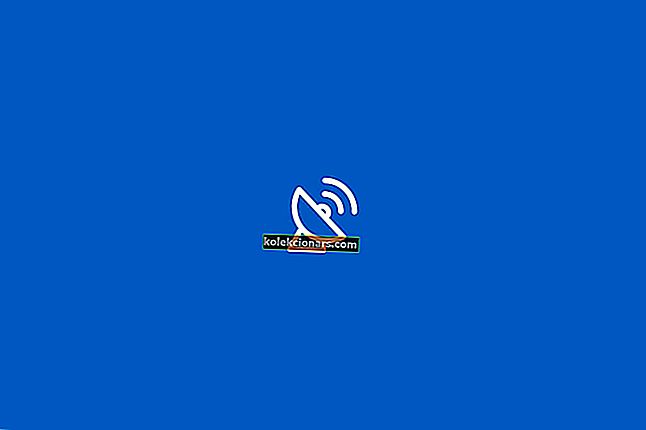- Discord er et gratis VoIP-program som brukes av over 250 millioner unike brukere i verden, men med så mange brukere vil noen problemer komme til å dukke opp.
- Noen brukere har rapportert at de ikke kan høre noen som kan skje fordi mikrofonen ikke er riktig konfigurert eller fordi de bruker feil lydundersystem.
- For å løse de mange problemene Discord har, bør du ta en titt på vår omfattende feilsøking Discord-side der vi dekker de fleste av problemene som kommer opp.
- Når spill og spillrelatert programvare går galt, eller når du leter etter en guide på et spesielt hardt nivå, bør Gaming Hub være ditt første stopp.

Discord er et gratis VoIP-program som brukes av over 250 millioner unike brukere i verden. Populariteten steg med årene, og nå er det en av de mest vellykkede appene i sitt slag. Innimellom kan det oppstå noen feil angående appen. En av de viktigste er at du ikke kan høre noen i Discord, til tross for at høyttalerne / hodetelefonene dine fungerer bra.
Dette er et stort problem, men ikke få panikk. Vi har løsningene for å fikse det.
Hva kan jeg gjøre hvis jeg ikke kan høre noen snakke i Discord? Du kan raskt løse problemet ved å utføre noen vanlige kontroller. Vanligvis er problemet forårsaket av frakoblet maskinvare eller en feil i appen. Deretter kan du angi at du er foretrukket enhet som standard eller bruke Legacy Audio Subsystem.
Følg trinnene nedenfor for å se hvordan du kan gjøre det.
Hva du skal gjøre hvis du ikke kan høre noen på Discord
- Sett som standard enhet
- Bruk riktig utdataenhet
- Bruk Legacy Audio Subsystem
Først må vi gjøre noen vanlige kontroller for å sikre at alt fungerer som det skal:
- Oppdater / start Discord på nytt.
- Slå av tredjeparts programvare for taleendring.
- Tilbakestill stemmeinnstillingene i Discord-brukerinnstillingene.
- Sjekk høyttalerne / hodetelefonene / mikrofonen din for å se om de fungerer.
- Forsikre deg om at eksterne enheter er riktig tilkoblet.
1. Angi som standard enhet
Hvis du foretrekker at enheten ikke er angitt som standard, kan dette være problemet. Fordi det ikke er en innstilling i Discord og det meste handler om Windows 10, begynner vi med dette:
- Høyreklikk på høyttalerikonet nederst til høyre på oppgavelinjen i Windows .
- Klikk på Lyder .
- Lydvinduet skal vises. Klikk på avspilling .

- Høyreklikk på ønsket enhet i kategorien Avspilling, og merk av for Angi som standard enhet .
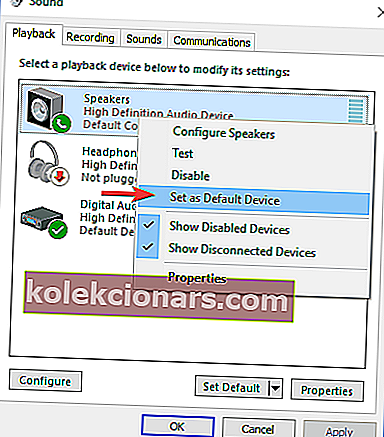
- Gjenta prosessen, men merk av for Sett som standard kommunikasjonsenhet .
- Et grønt avkrysningsmerke vises for å bekrefte standardenheten.
- Klikk Bruk, og trykk deretter OK .
Merk: Hvis ønsket enhet ikke vises i listen, høyreklikker du på et tomt sted og merker av for Vis deaktiverte enheter samt Vis frakoblede enheter.  Når enheten du vil vises i listen, høyreklikker du den og velger Aktiver, og følg deretter trinnene ovenfor.
Når enheten du vil vises i listen, høyreklikker du den og velger Aktiver, og følg deretter trinnene ovenfor.
2. Bruk riktig utdataenhet
Du må sørge for at utdataenheten er angitt som standard i Discord. For å gjøre det, følg trinnene:
- Åpne Discord .
- Klikk på Brukerinnstillinger (tannhjulikon ved siden av din avatar).
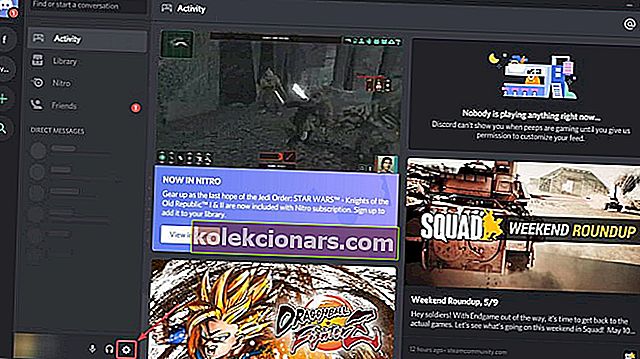
- Velg Tale og video i menyen til venstre .
- Under rullegardinmenyen velger du foretrukket enhet under Utdataenhet og sørger for at utgangsvolumet ikke er 0 .
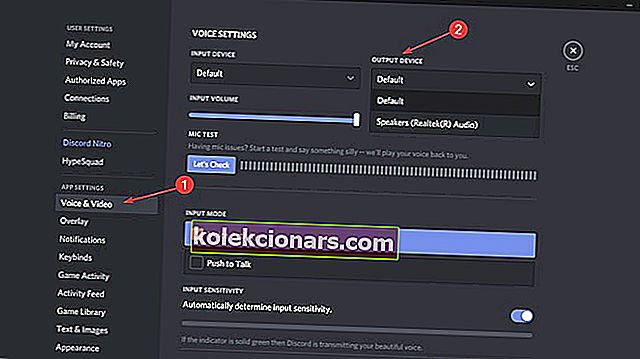
Problemet skal løses. Hvis du fortsatt har problemer, gå til Inndatamodus og slå av og på stemmeaktivitet og Trykk og snakk for å se om det endrer resultatet.
3. Bruk Legacy Audio Subsystem
Hvis problemet oppstår etter en oppdatering, er det oftere enn på grunn av inkompatibiliteten mellom maskinvaren din og Discords siste delsystem.
Å gå tilbake til Legacy Audio Subsystem løste problemet for mange brukere, og det burde også fungere for deg.
For å gjøre det, følg trinnene:
- Åpne Discord .
- Klikk på Brukerinnstillinger (tannhjulikon ved siden av din avatar).
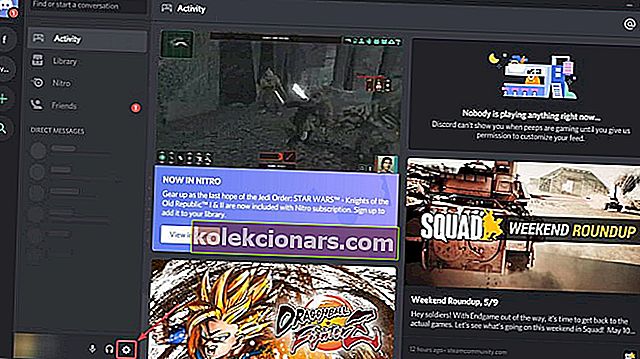
- Velg Tale og video i menyen til venstre .
- Bla ned til du ser alternativet Audio Subsystem . Velg Legacy i rullegardinmenyen .

- Klikk på OK i vinduet som vises .
- Discord vil starte på nytt.
Etter dette skal problemet forsvinne.
Husk at hvis ingenting fungerer, kan du alltid bruke nettversjonen av appen. Hvis problemet er med Windows 10 Discord-appen, vil du ikke møte den lenger i nettversjonen.
Eventuelt kan du bruke The Voice Debug Panel, som anbefalt av Discord selv, til å selvdiagnostisere eventuelle problemer med appen.
Den ble opprinnelig designet for spillmiljøer, men nå brukes den av alle som trenger en chat-kanal for å kommunisere. Discord er spredt rundt flere plattformer, inkludert Windows, Android, IOS, macOS, Linux og nettlesere.
Er Discord ditt favoritt VoIP-program, eller foretrekker du et annet? Gi oss beskjed i kommentarfeltet nedenfor, sammen med eventuelle andre spørsmål du måtte ha, og vi tar en titt.
FAQ: Diskord lydproblemer
- Hvorfor kan jeg ikke høre noen på Discord?
Bytt lydundersystem som vist i guiden ovenfor . I tillegg må du sjekke om mikrofonen din er riktig konfigurert. Hvis lyden din kuttes av, følg trinnene som er oppført i denne håndboken.
- Hvorfor tar ikke Discord mikrofonen min?
Forsikre deg om at du har tillatt Discord å bruke mikrofonen og kameraet som vist i denne håndboken.
- Hvorfor kan vennene mine høre spillet mitt på Discord?
Dette er et vanlig Discord-problem. Du kan enkelt fikse dette ved å følge disse trinnene.
Redaktørens merknad: Dette innlegget ble opprinnelig publisert i mai 2019 og har siden blitt oppdatert og oppdatert i april 2020 for friskhet, nøyaktighet og omfattende.